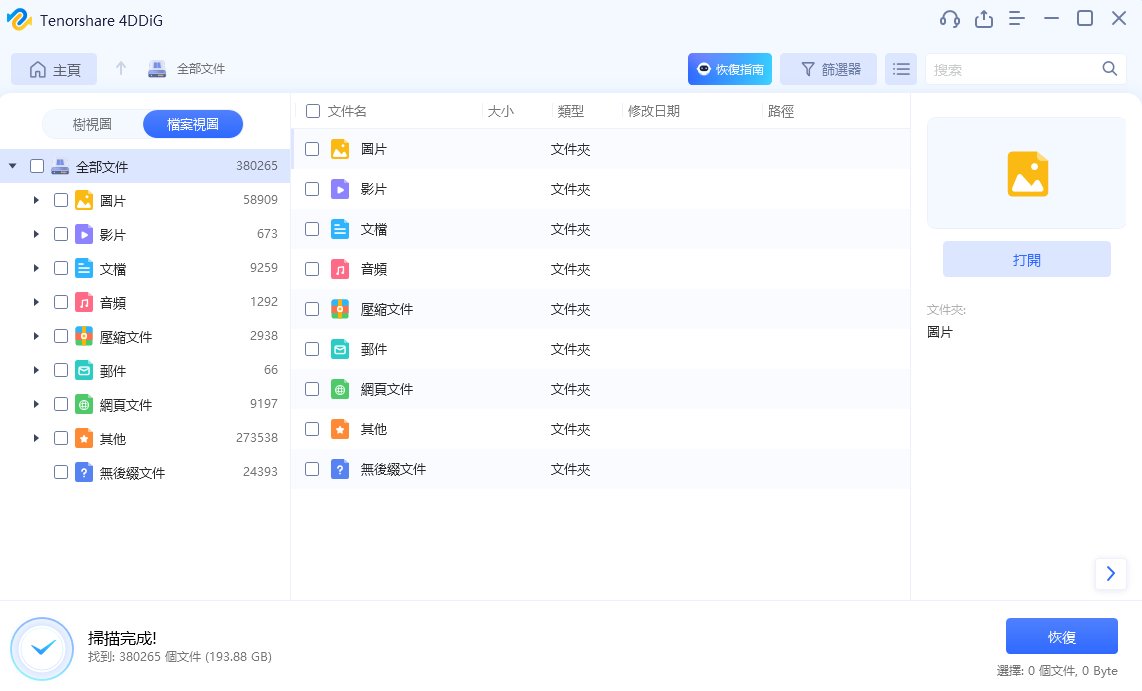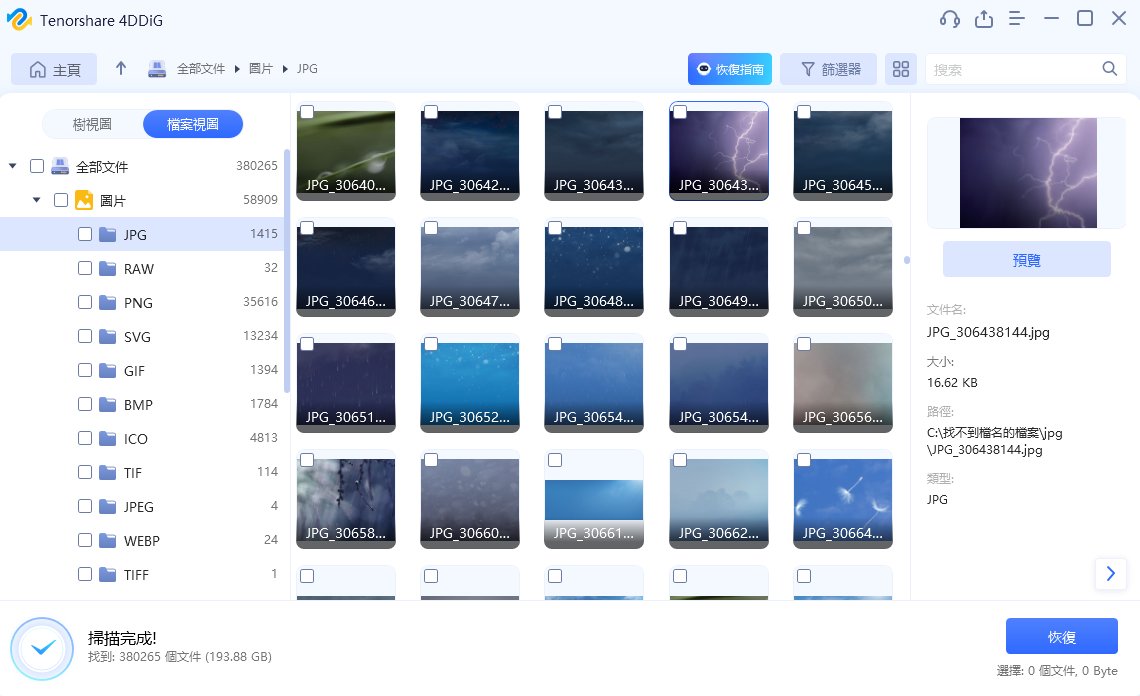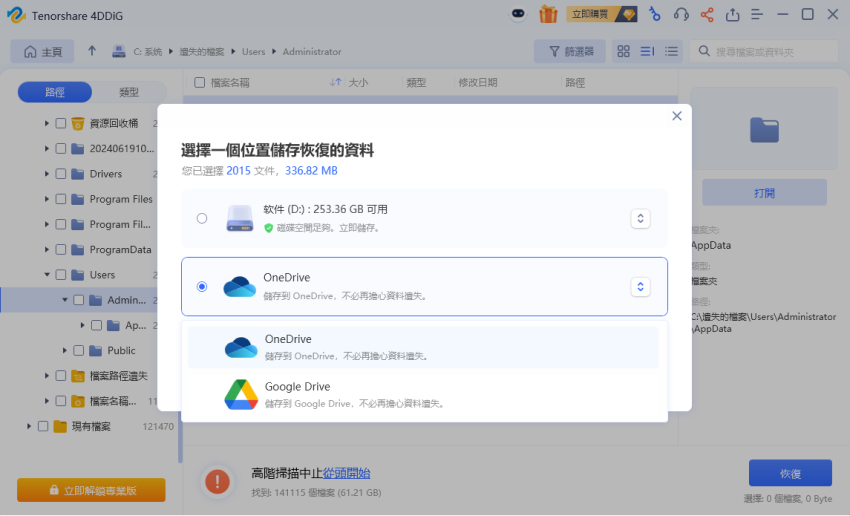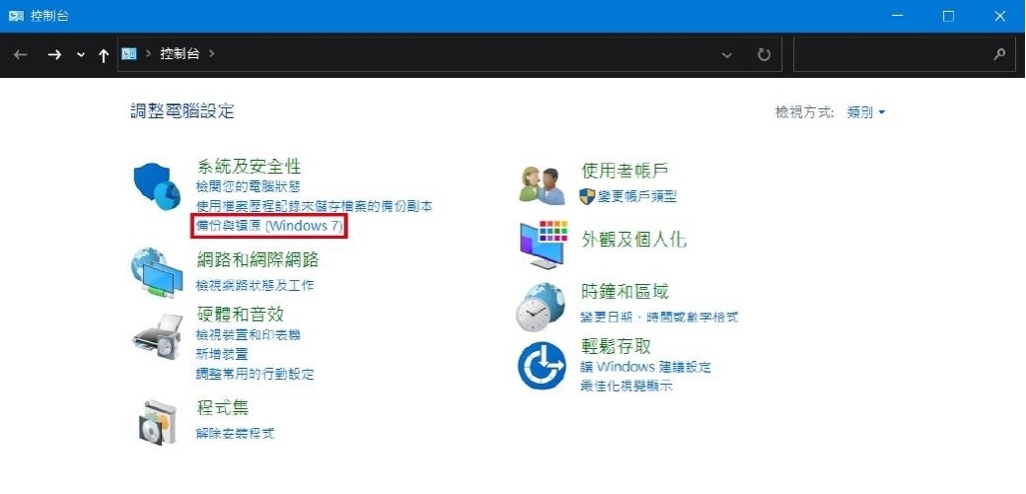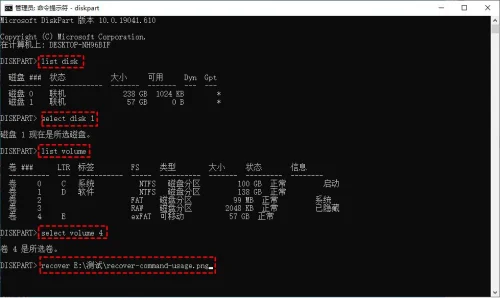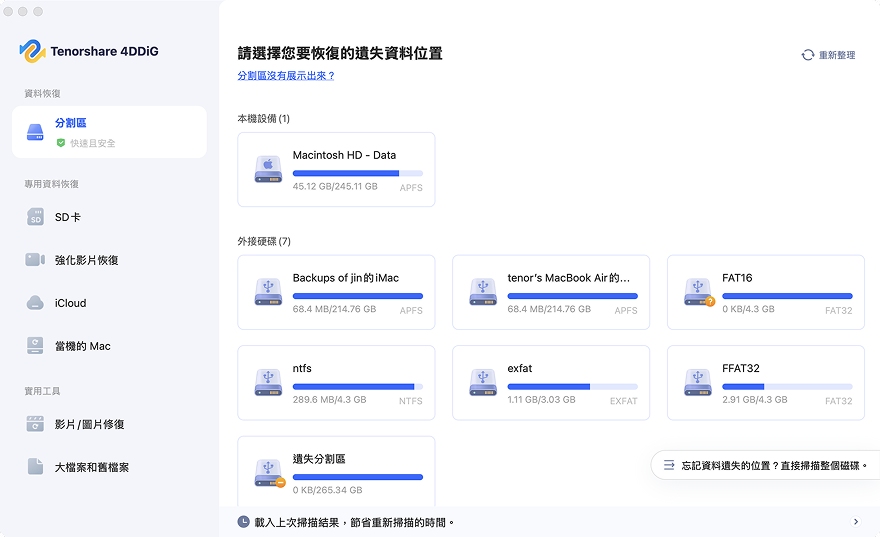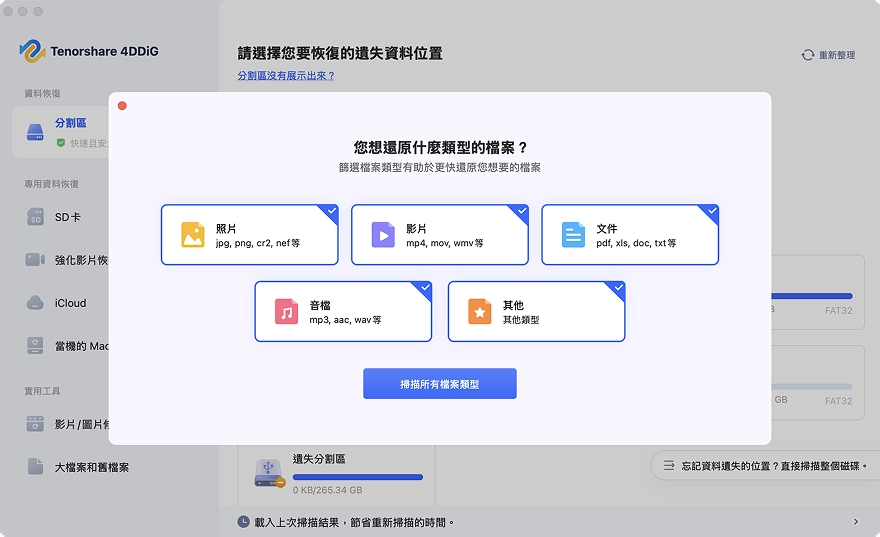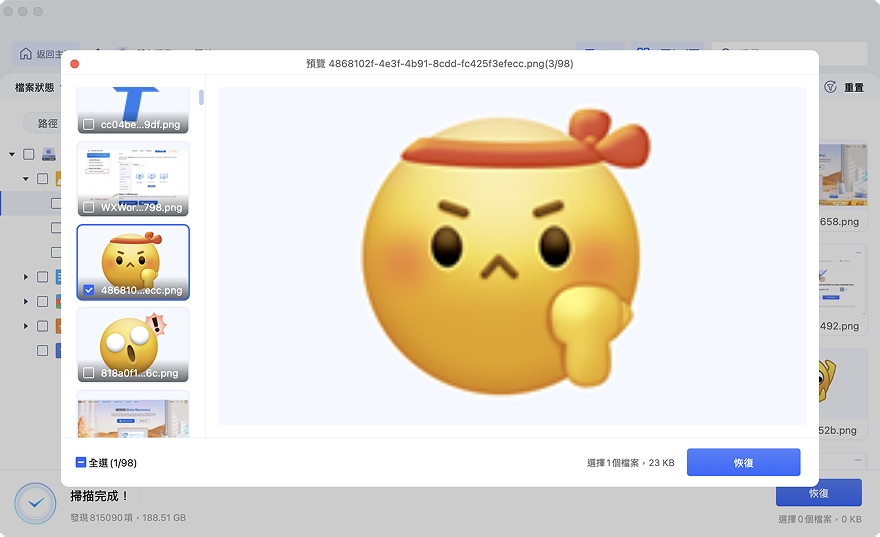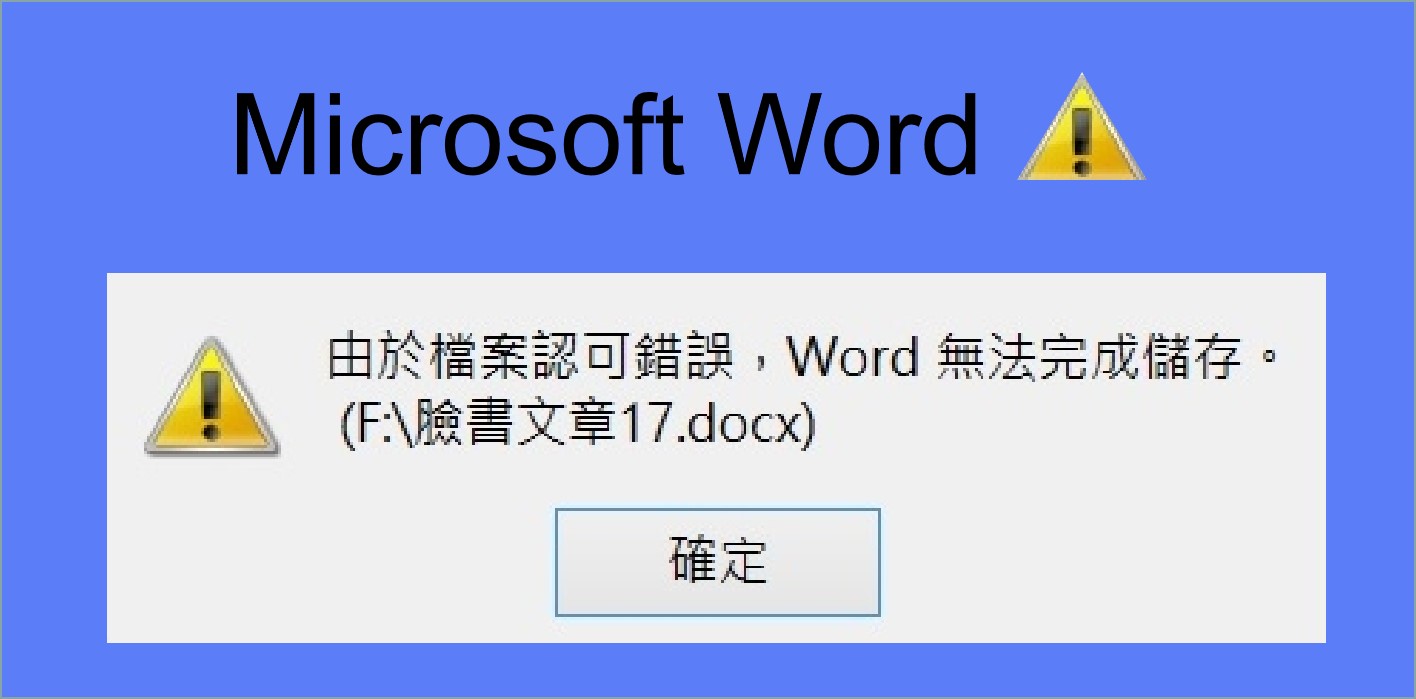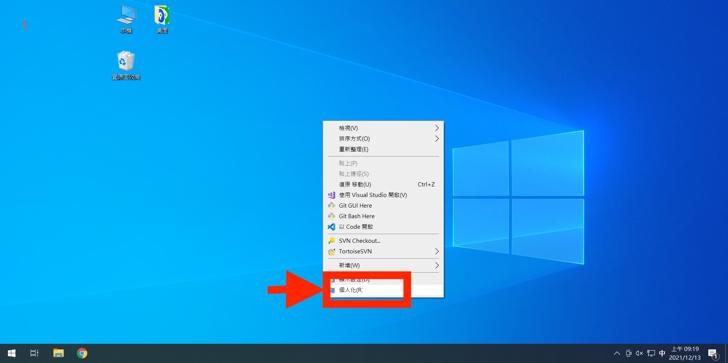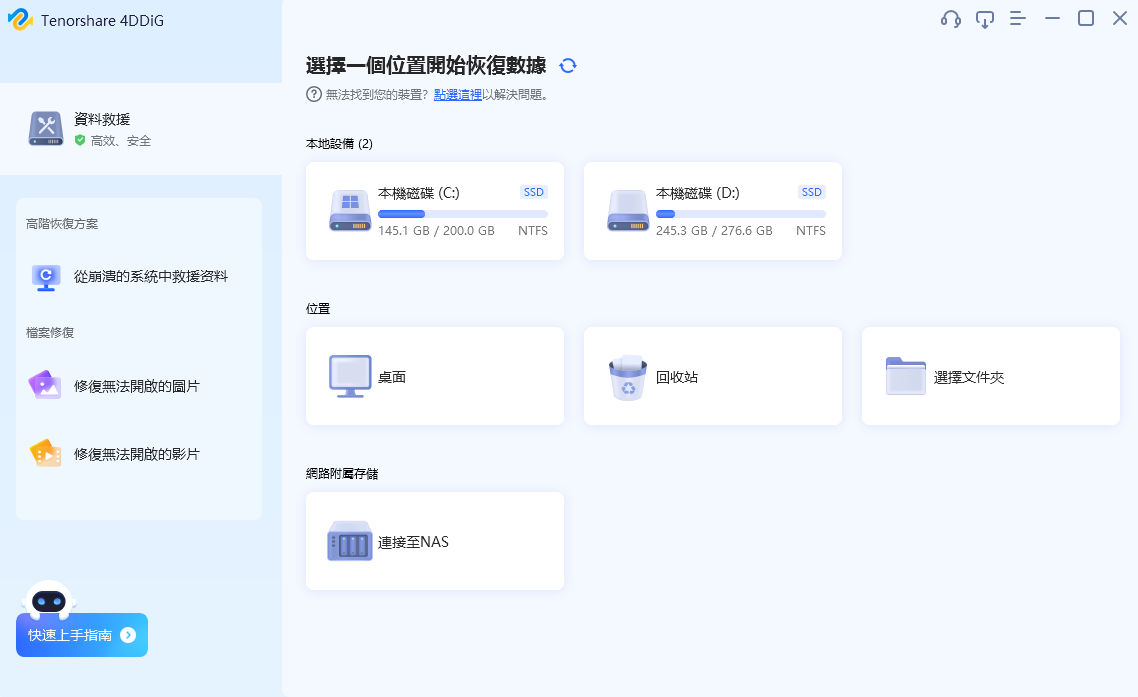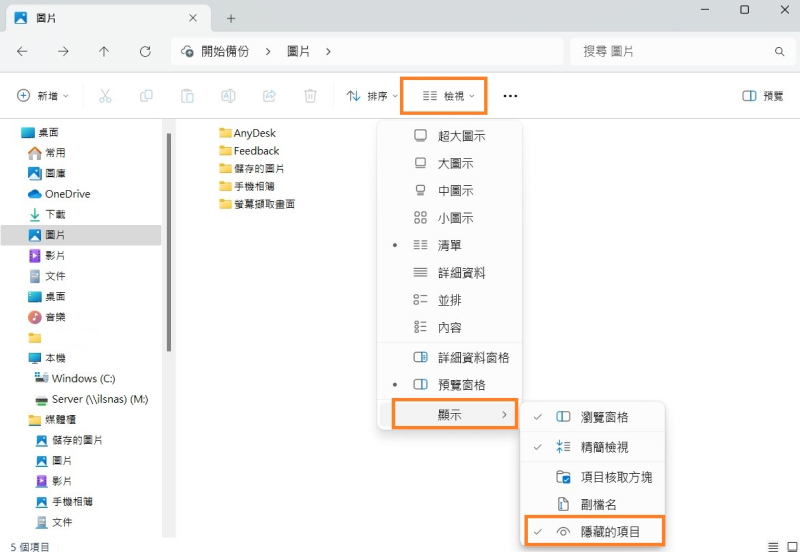求助
「最近遇到一個很困擾的問題,就是不小心把資源回收桶清空了! 以前刪掉的一些檔案,現在才發現好像還需要。想請問大家有沒有推薦好用的資料救援軟體?或者是有其他方法可以找回永久刪除的檔案呢?」
ー某網友
每個人使用電腦或多或少都遇到過將資料刪除的情境,大部分人都是點擊右鍵刪除還是直接拖到資源回收桶,或者直接使用 Shift + Delete 刪除。但是如果有一天突然需要救回刪除檔案怎麼辦?還可以還原永久刪除的檔案嗎?
別擔心,無論是誤刪、清空回收桶,還是按下 Shift + Delete 導致資料永久刪除,都能通過本文的5個方法快速實現電腦永久刪除檔案還原,告訴你 Shift+Delete 的永久刪除檔案怎麼救,幫你解決復原刪除檔案這一難題!
一、Windows 電腦檔案被永久刪除的原因
通常刪除資料或檔案其實會先進入資源回收桶中,並不是永久刪除,但以下幾種情況會導致檔案永久刪除:
- 將檔案執行「Shift + Delete」
- 從「資源回收桶」刪除的檔案
- 資源回收桶沒有足夠空間情況下,刪除的檔案
- 刪除的檔案容量,大於資源回收桶可容納的空間
以上4種是比較常見的檔案「永久刪除」類型,意味者使用者沒辦法透過電腦內建的功能取回刪除的資料,所以除非確定將來不會用到這些檔案,否則執行上述動作都應該小心警慎。
那麼電腦永久刪除的檔案還能救回嗎?答案是肯定的,雖然將資源永久刪除後,看似真的完全刪除了,但其實這些資料仍然暫時以另一種形式儲存於電腦的空間中,而且系統會給予這些永久刪除的檔案一個標籤,代表這些檔案是可以被覆蓋的,等到後續有其他永久刪除的資料覆蓋過後,才算是真正意義上的完全刪除。
二、如何還原永久刪除檔案?(5個方法)
接下來要為您介紹 5 種方法的具體操作方法,以及其中使用的注意事項,幫助您盡快救回永久刪除的檔案:
- 還原方法
- 使用前提
- 難易程度
- 推薦指數
- 專業檔案救援工具
- 適用於任何場景
- 超簡單
- 強烈推薦
- Windows 備份
- 提前備份的檔案
- 簡單
- 一般
- 系統還原點
- 已建立系統還原點
- 一般
- 一般
- 還原舊版
- 已開啟備份功能
- 簡單
- 一般
- 命令提示字元
- 還原因電腦故障遺失的資料
- 較難
- 一般
方法1、使用專業檔案救援工具還原Shift Delete刪除檔案
由於一般人沒辦法直接從電腦系統中還原永久刪除的檔案,所以只能藉助第三方資料救援軟體,而市面上的救援軟體雖然很多,但品質大多參差不齊,如果要推薦一款價格便宜、功能強大、操作簡單的救援軟體,不妨試一下4DDiG 檔案救援工具,以下就會用這款軟體實際操作,手把手教你如何將永久刪除檔案還原:
- 支援設備多樣:4DDiG 支援2000+種設備類型,例如電腦、USB隨身碟、SD卡、外接硬碟、SSD等。
- 使用場景廣泛:不論是因電腦當機、中毒,還是因格式化等情況導致遺失的資料都可以輕鬆救援。
- 高恢復率:成功率高達 99%,30+項專利支援。
- 免費試用:可以免費試用,分享即可獲得免費 2GB 容量。
- 簡單易用:只需簡單3步即可輕鬆救援,支援恢復前預覽。
- 選擇本機磁碟:
在下載並安裝4DDiG 資料救援軟體後,點擊分割區選擇想要掃描的本機磁碟,然後按「開始」進行掃描。

- 掃描本機磁碟:
4DDiG會立即全面掃描所選擇的硬碟,尋找丟失的檔案,如果您找到想要還原的檔案,隨時可以暫停或停止掃描。
而在 Tenorshare 4DDiG 執行掃描的過程中,也可以利用右上方的「搜尋框」輸入檔案名稱,可以減少系統將全部刪除檔案都跑過一輪的時間。

你可以透過樹狀檢視,選擇檔案類型、搜尋目標檔案,或使用過濾器縮小搜索範圍。
- 預覽並從本機磁碟中還原檔案:
在找到目標檔案後,您可以預覽並將它們還原到安全的位置。為了避免硬碟覆寫和永久資料遺失,請不要將它們保存在您遺失檔案的同一分割區中。

您可以將復原的資料還原到本機磁碟或Google Drive中。

影片教學:永久刪除檔案還原方法大揭秘!
方法2、透過 Windows 備份救回永久刪除檔案
Windows 備份是一個非常有用的工具,可以幫助我們定期備份系統和檔案,以防資料遺失。
請了解如何使用Windows備份恢復刪除檔案的步驟:
- 選取開始按鈕,開啟「控制台」。
- 選擇「系統及安全性」後點擊「備份與還原」,選擇其中的「從備份還原檔案」。

- 選取 [還原我的檔案],然後按照提示中的步驟操作。
還原系統會覆蓋所有在備份後所做的更改。 請務必在還原前備份重要的個人檔案。
檔案歷史記錄: 如果您啟用了檔案歷史記錄,可以在「檔案歷史記錄」中找到並恢復最近刪除的檔案。
Windows備份可以幫助您恢復永久刪除的檔案,但前提是您有完整的備份且備份時間較近。如果您的檔案非常重要,建議您多種備份方式結合使用,以提高資料安全。
方法3、透過系統還原點恢復Shift Delete刪除檔案
系統還原點 是一個非常有用的功能,它可以在系統發生問題時,將電腦恢復到以前正常運作的狀態。但對於被Shift Delete永久刪除的檔案,系統還原點是否能發揮作用,取決於還原點時間、檔案位置以及還原點完整性。
以下是使用還原點救援永久刪除檔案的具體操作步驟:
- 在Windows搜尋欄輸入「建立還原點」,開啟「系統屬性」。
- 切換到「系統保護」標籤,選擇要還原的磁碟,點擊「系統還原」。
- 選擇一個在刪除檔案之前建立的還原點,然後點擊「下一步」。
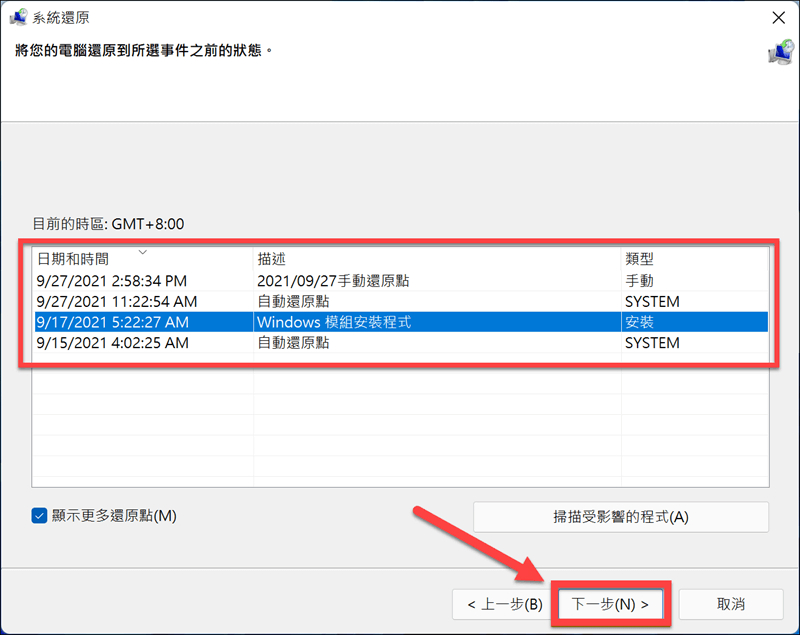
資料丟失: 還原操作會覆蓋還原點建立後所做的更改,請務必備份重要的資料。
軟體失效: 一些軟體的設定或註冊資訊可能會丟失。
驅動程式問題: 還原後可能需要重新安裝部分驅動程式。
方法4、透過還原曆史版本復原永久刪除檔案
還原舊版 是一個不錯的嘗試,尤其是當您有定期建立系統還原點的習慣時。這個方法的原理是將系統恢復到一個較早的時間點,在此之前您尚未刪除該檔案。
以下是如何使用還原以前版本功能救援刪除資料:
- 右鍵單擊永久刪除資料所在的資料夾或是本機磁碟,選擇「還原以前版本」。
- 選擇離刪除檔案時間最近的檔案,點擊「還原」即可。
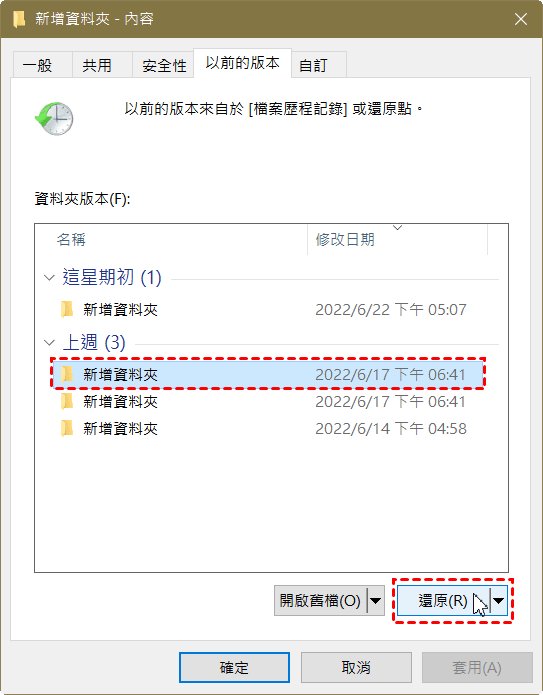
透過還原舊版可以嘗試恢復永久刪除的檔案,但成功與否取決於多種因素。建議您結合其他方法,如使用資料恢復軟體、雲端備份等,以提高恢復成功的可能性。
方法5、使用命令提示字元回復刪除檔案
命令提示字元(CMD) 是一個強大的工具,可以執行各種系統命令。你可以使用 Recover 指令嘗試救回電腦永久刪除檔案。
- 點擊開始按鈕,輸入「cmd」,打開命令提示字元。
- 輸入以下的指令,每輸入一次就按一次 Enter 鍵。
- 最後輸入 recover[磁碟機代號:][路徑]檔案名 ,再按一次 Enter 鍵。

三、Mac電腦永久刪除檔案還原
當您在 Mac 上不小心永久刪除了重要檔案,例如清空了垃圾桶或使用了 Command + Delete 組合鍵,別擔心,4DDiG Mac 資料救援軟體能幫助您輕鬆找回。這款軟體能深度掃描您的 Mac 硬碟,即使是永久刪除的檔案也能被偵測並還原。
4DDiG Mac 資料救援的功能特色:
- 深度掃描:能夠從硬碟、外接裝置等位置,找回已刪除的檔案。
- 多檔案類型支援:不僅限於 Word 檔,還支援 Excel、PPT、圖片等多種格式。
- 簡單易用:介面直觀,適合沒有技術背景的使用者操作。
- 高成功率:相比於內建恢復功能,專業工具的恢復率更高。
- 快速恢復:只需幾個步驟即可完成掃描與恢復,節省時間。
- 免費試用:可先試用軟體確認可恢復的檔案後再決定購買。
-
下載適用於 Mac 的版本。下載完成後,按照指示將軟體安裝在你的 Mac 上。安裝完成後,啟動軟體。

-
進入主介面後,你會看到一個選擇磁碟或設備的選項。選擇你丟失資料的磁碟或分區,然後點擊「開始掃描」按鈕。

-
掃描完成後,4DDiG Mac 資料救援軟體會顯示所有找到的可恢復檔案。你可以使用內建的預覽功能查看檔案的內容。選擇要恢復的檔案後,點擊「恢復」按鈕即可。

【Tips】如何避免檔案被永久刪除?
雖然可以利用4DDiG 成功救回刪除檔案,但如果刪除的資料時間過太久,或者已經被其他刪除的檔案覆蓋,要找回丟失資料的機率就會大幅降低,最好的方式還是避免永久刪除檔案的情況發生。
- 定期備份檔案
- 執行永久刪除操作前的思考
- 改掉Shift + Delete(永久刪除)的習慣
- 擴大資源回收桶的空間
養成定期備份檔案的習慣,不論是將檔案另存於記憶卡、外接硬碟、雲端硬碟中,即便不小心將資料永久刪除,也不必擔心資料找不回來的窘境。
Windows系統在檔案要進行刪除或是永久刪除時,一定會跳出警語視窗,目的就是希望用戶能確認後再執行,所以要執行此動作前,不妨先思考該檔案的重要性是否可以刪除、是否有做好異地的備份,想清楚後再確認是否要執行永久刪除的動作。
建議先讓資料統一進入資源回收桶中,一方面資料不會永久性的刪除,想要復原隨時都可以,二方面是即便後續將資源回收桶中檔案誤刪,也能利用救援軟體快速鎖定位置,進而增加找回資料的效率。
如果擔心資料檔案過大在刪除時直接跳過資源回收桶,直接進入到永久刪除的空間中,不妨可以考慮分配多一點的儲存空間給資源回收桶,減少檔案因跳過回收桶而永久刪除的風險。
關於電腦永久刪除檔案還原的FAQs
1.如何完全刪除檔案?
完全刪除檔案 意指將檔案從硬碟上徹底移除,讓它無法透過一般方式復原。這在某些情況下,例如要釋放硬碟空間或保護個人隱私時,是非常有必要的。常見的刪除方式有:
- 移至回收桶: 這只是將檔案暫時移到回收桶,檔案仍保留在硬碟上。
- 永久刪除:選擇檔案後,同時按下 Shift 鍵和 Delete 鍵,可跳過回收桶,直接將檔案刪除。
- 命令提示字元: 使用 del 命令,例如:del /f /q "C:\檔案路徑" (其中 /f 強制刪除,/q 安靜模式)。
- 檔案總管中的刪除選項: 在檔案總管中右鍵點擊檔案,選擇「刪除」。
2.刪除的檔案在哪?
當您刪除檔案時,它的實際去向取決於您使用的刪除方式:
- 移至回收桶:當您一般方式刪除檔案時,檔案通常會先被移到回收桶。
- 永久刪除:仍可能暫時保留在硬碟上,但檔案的目錄項已被刪除。
- 雲端硬碟:部分雲端硬碟會保留檔案的版本歷史,您可能可以恢復到舊版本。
3.如何救回被覆蓋的檔案?
發現數據丟失後,立即停止在該硬盤上寫入數據。可以選擇使用4DDiG 檔案救援工具輕鬆高效的救援被取代的檔案。當然也可以選擇別的方法,如使用系统還原点,或是從雲端救回。被覆蓋的檔案恢復難度較大,但並非完全不可能。越早採取行動,成功率越高。
手機永久刪除檔案還原:8招救回iPhone/Android永久刪除檔案!
總結
閱讀完本篇文章,相信你已經了解了如何還原永久刪除的檔案,也可以輕鬆還原使用 Shift Delete 刪除的檔案。雖然永久刪除檔案聽起來很嚇人,看似再也無法將刪除檔案還原,但其實只要找對方法,用對檔案救援軟體,即便是永久刪除的檔案也能成功還原。
刪除的檔案被新數據覆蓋的可能性會隨著時間增加,越早恢復成功率越高。如果你是新手或是電腦小白,我們推薦你使用 4DDiG 檔案救援工具來幫助你最快最高效的找到且恢復永久刪除的資料、救回刪除檔案,讓寶貴的資料復原!